Trong số các trình duyệt web thì trình duyệt Brave là cái tên còn khá mới mẻ, chưa được nhiều người biết đến. Về cơ bản trình duyệt Brave này chặn gần như hầu hết các quảng cáo Internet và hỗ trợ hầu hết các nền tảng iOS, Android, Windows, Linux, và OS X. Trong bài viết dưới đây Taimienphi.vn sẽ hướng dẫn bạn cách cài đặt trình duyệt Brave trên Linux.
Bravelà trình duyệt web mới, nhưng chắc chắn một điều sẽ có nhiều người dùng không lựa chọn sử dụng trình duyệt này, đặc biệt là người dùng YouTube có thói quen thích xem các quảng cáo.
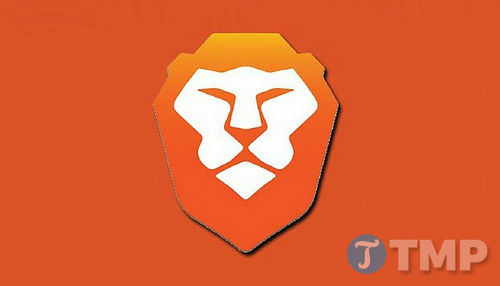
Ưu điểm lớn nhất của trình duyệt Brave là chặn các quảng cáo để không làm phiền người dùng, chặn các trang web theo dõi quảng cáo như Google và bảo vệ quyền riêng tư của người dùng tốt hơn. Ngoài ra, Brave còn được tích hợp công cụ cho phép người dùng đóng góp trực tiếp cho các trang web, điều này được người dùng đánh giá cao. Việc cài đặt trình duyệt Brave trên Linux cũng khá phức tạp như cách cài Chrome trên Linux, vì vậy hãy chú ý từng bước dưới đây để cài đặt trình duyệt thú vị này trên máy tính của mình nhé.
Cách cài đặt trình duyệt Brave trên Linux
Cài đặt trình duyệt Brave trên Debian và Ubuntu
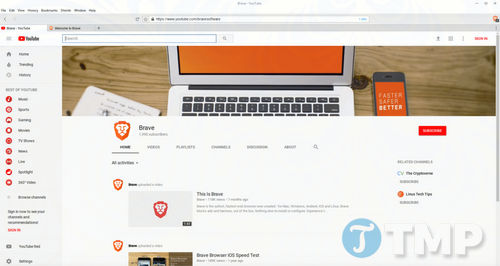
Cài đặt trình duyệt Brave trên Debian và Ubuntu khá dễ. Đầu tiên là mở cửa sổ Terminal, vì bạn sẽ cài đặt trình duyệt Brave bằng cách thêm một kho lưu trữ vào hệ điều hành chứ không phải cài đặt bằng gói cài đặt.
Mặc dù cách này hơi bất tiện nhưng lại cho phép người dùng tự động nhận các bản cập nhật thay vì phải tự tải gói nhị phân Debian mới nhất.
Đầu tiên sử dụng wget để tải key kích hoạt bản quyền. Bước này rất quan trọng, vì cả Ubuntu và Debian sẽ không cài đặt phần mềm không có key kích hoạt bản quyền:
curl https://s3-us-west-2.amazonaws.com/brave-apt/keys.asc | sudo apt-key add -
Tiếp theo thêm repo vào file nguồn của bạn. Lệnh này khá dài, nếu bạn chia nhỏ lệnh thì repo sẽ không được thêm chính xác. Những gì bạn cần làm là nhập chính xác như những gì nó hiển thị:
echo "deb [arch=amd64] https://s3-us-west-2.amazonaws.com/brave-apt `lsb_release -sc` main" | sudo tee -a /etc/apt/sources.list.d/brave-`lsb_release -sc`.list
Tiếp theo cập nhật các nguồn phần mềm để phản ánh những thay đổi bằng lệnh:
Ubuntu: sudo apt update
Debian: sudo apt-get update
Sau khi cập nhật các nguồn phần mềm của hệ điều hành, bước cuối cùng là cài đặt phiên bản trình duyệt Brave mới nhất:
Ubuntu: sudo apt install brave
Debian:sudo apt-get install brave
Các bản phân phối Linux chạy SnapD

Nhờ gói định dạng mới của Canonicals, việc cài đặt Brave dễ dàng hơn bao giờ hết. Chỉ cần đảm bảo rằng bản phân phối Linux của bạn có hỗ trợ gói snap.
Bước tiếp theo là cài đặt trình duyệt Brave giống như một snap:
sudo snap install brave --beta
Cài đặt trình duyệt Brave thông qua snap là một cách hay và quá trình cài đặt diễn ra nhanh hơn. Thực tế thì trình duyệt được đóng gói trong snap nên người dùng sẽ không thể kiểm soát được chủ đề GTK+ cho trình duyệt. Ngoài ra, tất cả các file cấu hình và mọi thứ của trình duyệt Brave được giới hạn bên trong một snap. Nếu cảm thấy không phiền, bạn có thể cài đặt trình duyệt Brave bằng cách này.
Fedora

Giống như hầu hết các phần mềm khác, Fedora không có gói phần mềm gốc của trình duyệt Brave. Thay vào đó trước tiên người dùng đang chạy hệ điều hành Fedora sẽ phải thêm một kho phần mềm. Sử dụng lệnh dưới đây để làm được điều này:
sudo dnf config-manager --add-repo https://s3-us-west-2.amazonaws.com/brave-rpm-release/x86_64/
Giống như các bản phân phối Linux dựa trên Debian, Fedora yêu cầu các nguồn phần mềm có key kích hoạt bản quyền, điều này nhằm mục đích để bảo mật, an toàn hơn:
sudo rpm --import https://s3-us-west-2.amazonaws.com/brave-rpm-release/keys.asc
Sau khi đã có key kích hoạt bản quyền, tiến hành cài đặt trình duyệt Brave trên hệ thống:
sudo dnf install brave
Vì trình duyệt Brave được cài đặt thông qua kho phần mềm trên Fedora, người dùng sẽ nhận được cập nhật trình duyệt cùng với tất cả các bản cập nhật hệ thống khác.
Giả sử vì lý do nào đó mà bạn muốn tự thực hiện cập nhật trình duyệt, chỉ cần chạy lệnh dưới đây:
sudo dnf update brave
Cài đặt trình duyệt Brave trên Arch Linux
Giống như các hệ điều hành trên, trình duyệt Brave cũng có sẵn cho người dùng Arch thông qua AUR. Để cài đặt bản phát hành gói nhị phân, người dùng chỉ cần tải snapshot (hoặc trình trợ giúp AUR yêu thích).
Cài đặt trình duyệt Brave trên OpenSUSE
OpenSUSE hỗ trợ trực tiếp trình duyệt Brave. Những gì bạn cần làm đầu tiên là nhập key kích hoạt bản quyền. Việc cài đặt các phần mềm chưa kích hoạt key bản quyền khá là nguy hiểm:
sudo rpmkeys --import https://s3-us-west-2.amazonaws.com/brave-rpm-release/keys.asc
Tiếp theo sử dụng quản lý gói phần mềm Zypper để cài đặt lsb. Chương trình này rất quan trọng vì nó xác định phiên bản phát hành của bản phân phối Linux và sẽ được sử dụng trong bước tiếp theo:
sudo zypper install lsb
Sau khi cài đặt xong lsb, thêm kho phần mềm Brave vào hệ thống:
sudo zypper addrepo https://s3-us-west-2.amazonaws.com/brave-rpm-release/x86_64/brave-rpm-release
Làm mới nguồn phần mềm của Suse bằng lệnh:
sudo zypper ref
Cuối cùng cài đặt trình duyệt Brave bằng lệnh:
sudo zypper install brave
Các bản phân phối Linux khác
Nếu đang sử dụng các bản phân phối Linux không chính thống và bạn muốn sử dụng trình duyệt Brave. Dưới đây là cách để cài đặt trình duyệt Brave trên hệ thống của bạn.
Đầu tiên, nếu chưa có bạn có thể tải và cài đặt wget bằng cách sử dụng hệ thống quản lý gói, tìm và tải wget về máy và cài đặt.
Tiếp theo chạy lệnh dưới đây:
wget https://laptop-updates.brave.com/latest/linux64 -O- | tar xj
Brave sẽ giải nén bên trong thư mục home. Nhiệm vụ của bạn là mở, tìm và kích đúp chuột vào “brave” nằm trong thư mục “Brave-linux-x64” để chạy trình duyệt.
https://thuthuat.taimienphi.vn/cach-cai-dat-trinh-duyet-brave-tren-linux-27569n.aspx
Không thể phủ nhận Brave là trình duyệt khá thú vị. Trên đây Taimienphi.vn vừa hướng dẫn bạn cách cài đặt trình duyệt Brave trên Linux . Nếu có câu hỏi hoặc thắc mắc nào cần giải đáp bạn có thể để lại câu hỏi trong phần bình luận bên dưới, Taimienphi.vn sẽ trả lời các thắc mắc của bạn sớm nhất có thể.